
kaamanan Komputer ieu dumasar kana tilu prinsip - gudang dipercaya data pribadi jeung dokumén penting, disiplin salila surfing Internet sarta maksimum diwatesan aksés ka PC ti luar. Sababaraha setélan Sistim ngalanggar katilu prinsip ku resolving manajemén PC ku pamaké jaringan lianna. Dina artikel ieu bakal nungkulan cara nyaram aksés jauh ka komputer.
Nyaram aksés jauh
Sakumaha didadarkeun di luhur, urang bakal ngarobah éksklusif setélan Sistim nu ngidinan pamaké pihak-katilu pikeun nempo eusi disk, ngarobah parameter jeung ngalakukeun lampah séjén on PC urang. Terus di pikiran lamun make remote desktops atanapi mesin téh bagian tina jaringan lokal kalawan aksés ka nu lian na software, léngkah di handap ieu bisa ngaruksak operasi sakabéh sistem. Sami manglaku ka jelema kaayan anjeun hayang sakaligus nyambung ka komputer jauh atawa server.Nganonaktipkeun aksés jauh anu dipigawé dina sababaraha hambalan atanapi hambalan.
- larangan umum tina kadali jauh.
- Shutting handap asisten teh.
- Nganonaktipkeun jasa Sistim relevan.
Hambalan 1: larangan Umum
Ku aksi ieu kami mareuman kamampuhan pikeun nyambung ka desktop Anjeun ngagunakeun fungsi diwangun-di Windows.
- Simkuring klik katuhu-klik dina ikon "Komputer" (atawa ngan saukur "komputer" dina Windows 7) jeung buka sipat sistem.

- Salajengna, buka setélan aksés jauh.
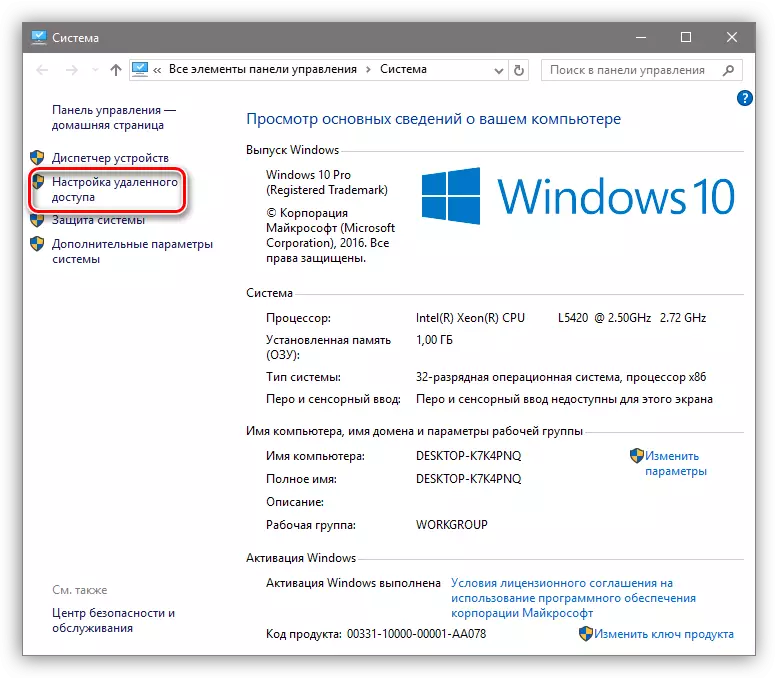
- Dina jandéla nu muka, urang nyetel switch ka posisi nu prohibits sambungan tur klik "Larapkeun".

Aksés anu ditumpurkeun, ayeuna pamaké pihak-katilu moal bisa ngalakukeun tindakan dina komputer anjeun, tapi bakal bisa nempo acara maké asisten teh.
Hambalan 2: Pareuman asisten
The asisten jauh ngamungkinkeun passively nempo desktop, atanapi rada sagala lampah nu nedunan - file kabuka jeung polder, program launching sarta netepkeun parameter. Dina jandéla nu sami, dimana kami dipegatkeun babagi, piceun kalde nu deukeut item ngamungkinkeun asisten sambungan jauh teras klik "Larapkeun".
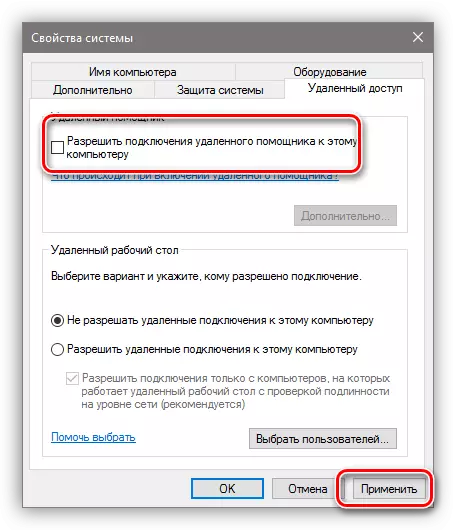
Hambalan 3: Layanan Pareuman
Dina tahap saméméhna kami dilarang ngalakukeun operasi jeung umumna kotektak desktop kami, tapi ulah rurusuhan ka bersantai. Hiji lawan, ngabogaan aksés nampi kana PCS bisa ogé ngarobah setelan ieu. Kasebut nyaéta dimungkinkeun pikeun salajengna ningkatkeun tingkat kaamanan ku disconnecting sababaraha layanan sistem.
- Aksés ka jepret anu pas dilaksanakeun ku mencét PCM dina "Kompet" sareng transisi ka "manajemén".

- Salajengna, muka cabang anu dieusian dina layar, teras klik dina "Service".

- Mimiti, urang pareum ku jasa méja kerja anu dihapus "jasa". Pikeun ieu, klik dina nami PCM teras angkat ka sipat-pék sipat.
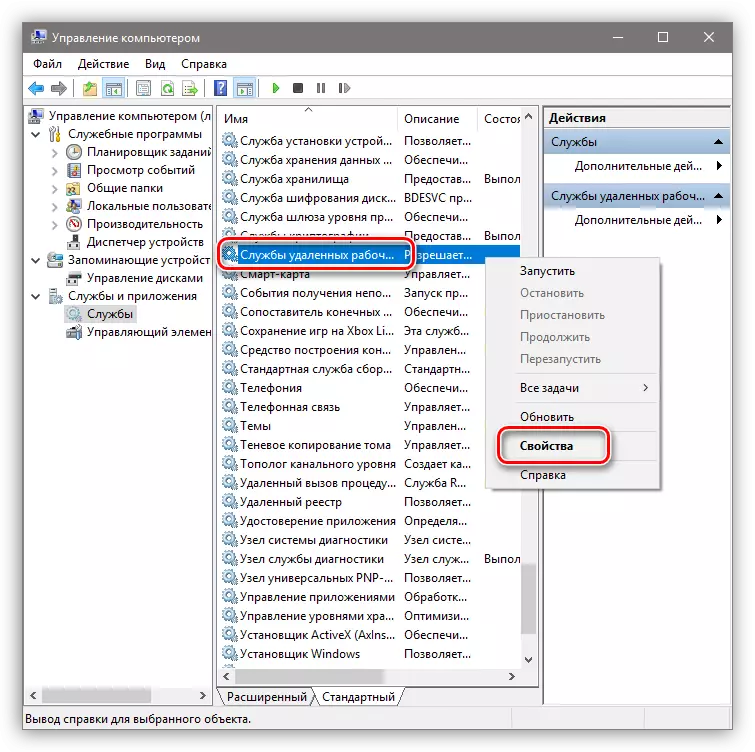
- Upami jasa ngajalankeun, anjeun ngeureunkeun, sareng ogé pilih jinis ngamimitian "cacad", saatos anu urang klik "Panawaran".

- Ayeuna lampah anu sami kedah dieksekusi pikeun jasa di handap (Sababaraha Layanan Teu aya dina Snap anjeun - ieu hartosna komponén windows anu cocog sareng anu ngan ukur dipasang):
- "Layanan telnet", anu ngamungkinkeun anjeun ngatur komputer nganggo paréntah konsol. Ngaranna tiasa bénten, Telnet Kecap konci.
- "Ladenan kontrol Rotie Roti (Manunjir) masihan ampir kasempetan anu sami sareng anu sateuacana.
- NetBios mangrupikeun protokol pikeun ngadeteksi alat dina jaringan lokal. Ogé ogé nami anu béda, sakumaha dina hal anu kahiji.
- "Pendaptaran jauh", anu ngamungkinkeun anjeun ngarobih setélan sistem ngadaptar pikeun pangguna jaringan.
- "Layanan Asisten Decoceed", ngeunaan mana anu urang dicilahkeun.
Sadaya léngkah di luhur ngan tiasa dilaksanakeun handapeun akun administrator atanapi ngalebetkeun sandi anu luyu. Éta sababna pikeun nyegah parobihan parameter sistem ti antara luar, Peryogikeun perlu damel dina kaayaan "Akun", ngagaduhan hak nyata (sanés "administrasi").
Maca deui:
Nyiptakeun pangguna anyar dina Windows 7, Windows 10
Ngatur hak akun dina Windows 10
Kacindekan
Ayeuna anjeun terang kumaha tiasa mesen manajemén batre anu jauh nempo jaringan. Lampah anu ditaksés dina artikel ieu bakal ngabantosan kaamanan sistem sareng ulah seueur masalah sareng serangan jaringan sareng a Inyasi. TreA, anjeun teu kedah nyéépkeun dina laurel, sabab teu dibuktikeun file anu kainfeksi ku virus anu tumuh dina PC liwat Internét. Janten waspada, sareng kasulitan bakal angkat sareng sisi.
